9 postavki privatnosti na iPhoneu koje biste trebali odmah uključiti

Apple radi bolji posao od većine tvrtki kada je u pitanju privatnost. Ali nisu sve zadane postavke na iPhoneu u najboljem interesu korisnika.
Ako kupujete pametni telefon u trgovini, osoblje će vam pomoći prenijeti podatke sa starog uređaja na novi. Međutim, u nekim slučajevima kada ga naručite na kućnu adresu, morat ćete sami prenijeti podatke sa starog uređaja na novi. Pogotovo s iPhonea na Android.
Jedan od važnih podataka su kontakti, iako većina nas sada ima načine za prijenos niza podataka na uređaj. Ako ustanovite da kontakti nisu dovoljni, slijedite neke od dolje navedenih načina za potpuniji i sigurniji prijenos kontakata.
Vodič za kontakte pomoću aplikacija trećih strana
Trenutno postoje i mnoge aplikacije koje nam pomažu u prijenosu kontakata ili bilo kojih drugih podataka s iPhonea na Android.
1. Alat za sigurnosno kopiranje mojih kontakata:
Za korištenje sigurnosne kopije mojih kontakata ne moramo se registrirati ili prijaviti na račun, niti izvoditi bilo kakve operacije, samo trebamo poslati kontakte u uobičajenom .vcf formatu putem adrese e-pošte.
Sigurnosna kopija mojih kontakata
Korak 1: Prvo morate preuzeti i instalirati aplikaciju My Contacts Backup na svoj uređaj pomoću gornje poveznice. Zatim pokrenite aplikaciju, odaberite jednu od dvije opcije za spremanje svih kontakata u adresar ili odaberite imena koja želite spremiti. Idite na sljedeće sučelje i odaberite Backup.

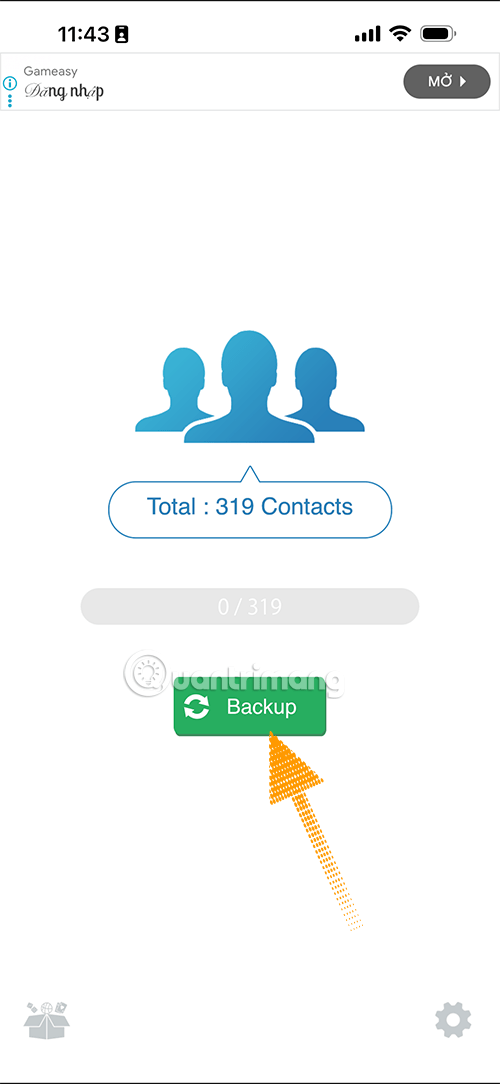
Korak 2: Odaberite E-pošta, unesite e-poštu na koju želite poslati sigurnosnu kopiju popisa kontakata (1) i odaberite Pošalji (2).
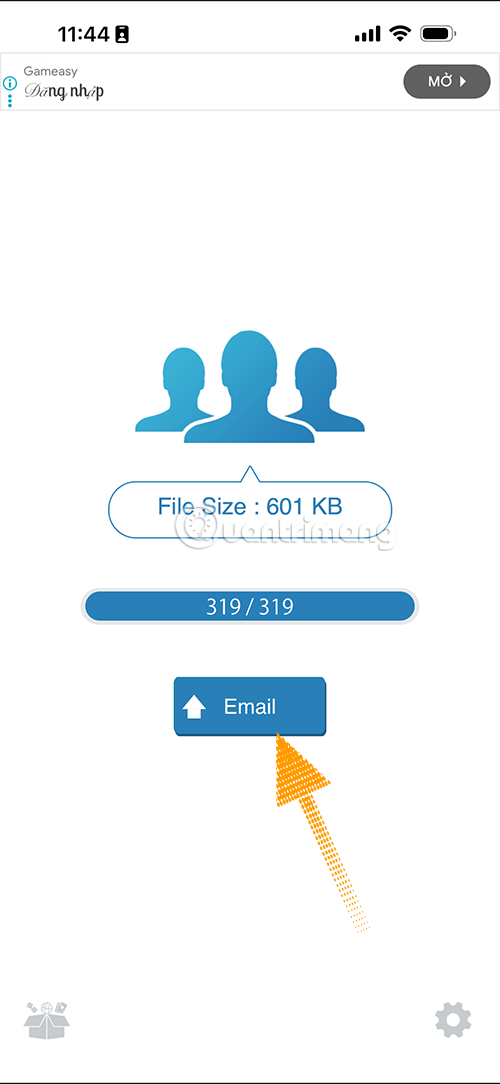
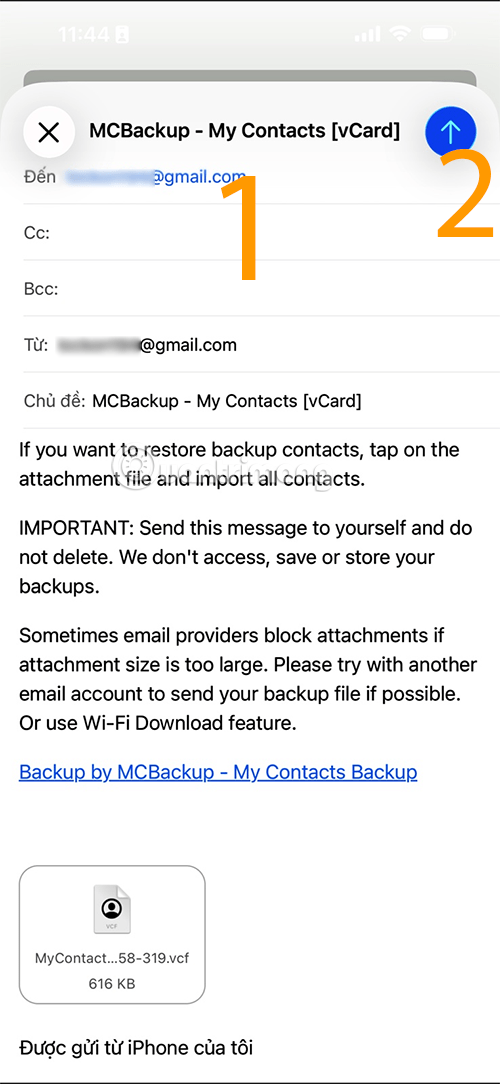
Korak 3: Kada su sigurnosne kopije kontakata uspješno poslane, vidjet ćete obavijest da je popis sigurnosnih kopija uspješno poslan. Sada provjerite poštanski sandučić u e-poruci koju ste poslali. Odaberite popis kontakata u priloženoj datoteci kao što je prikazano dolje.
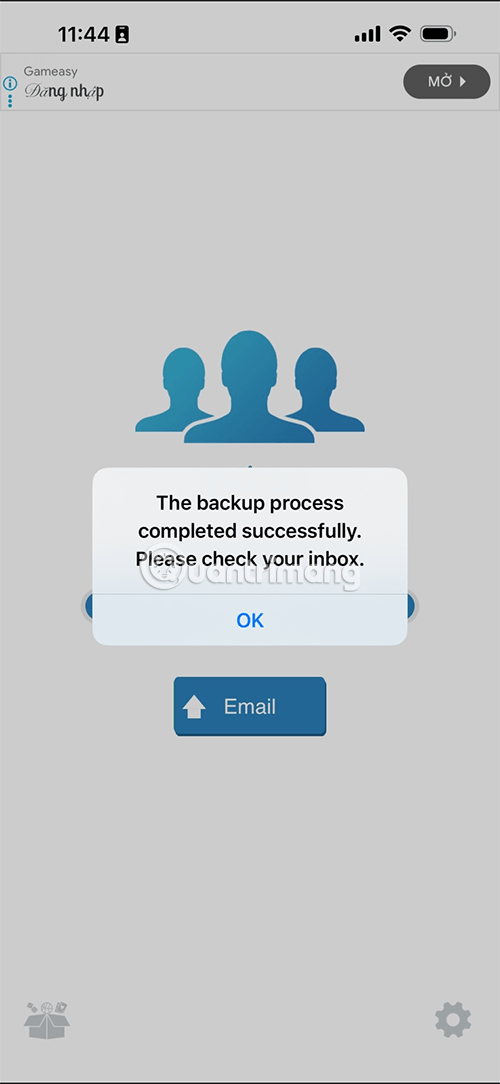
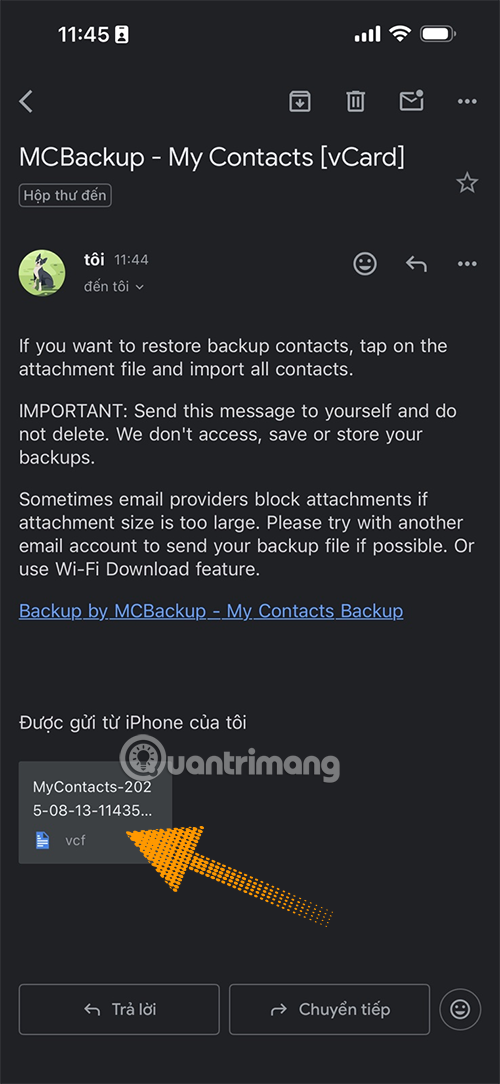
Korak 4: Na Androidu se prijavite na svoj račun na uređaju koji koristite, pristupite poštanskom sandučiću u koji ste poslali datoteku sigurnosne kopije kontakata. Odaberite datoteku sigurnosne kopije kontakata, kliknite na nju i odaberite otvori s Kontaktima.
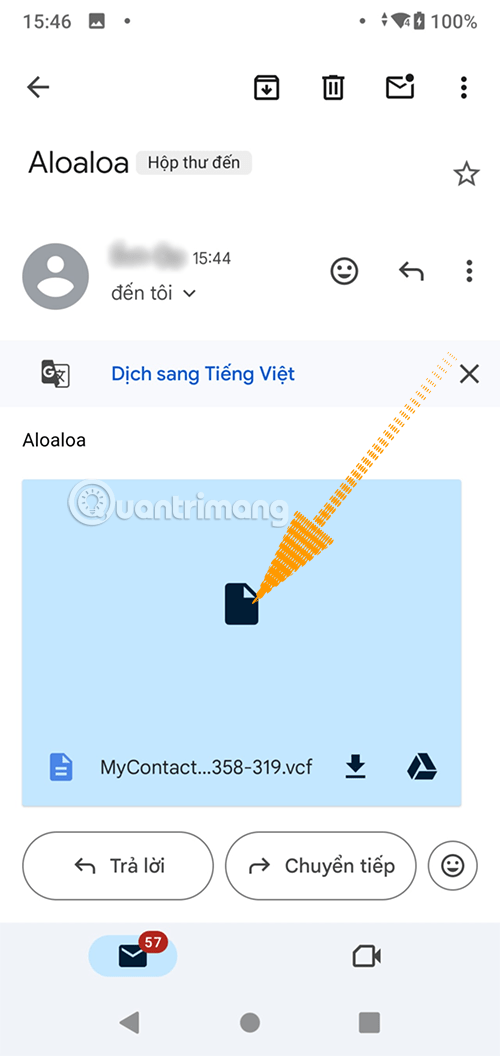
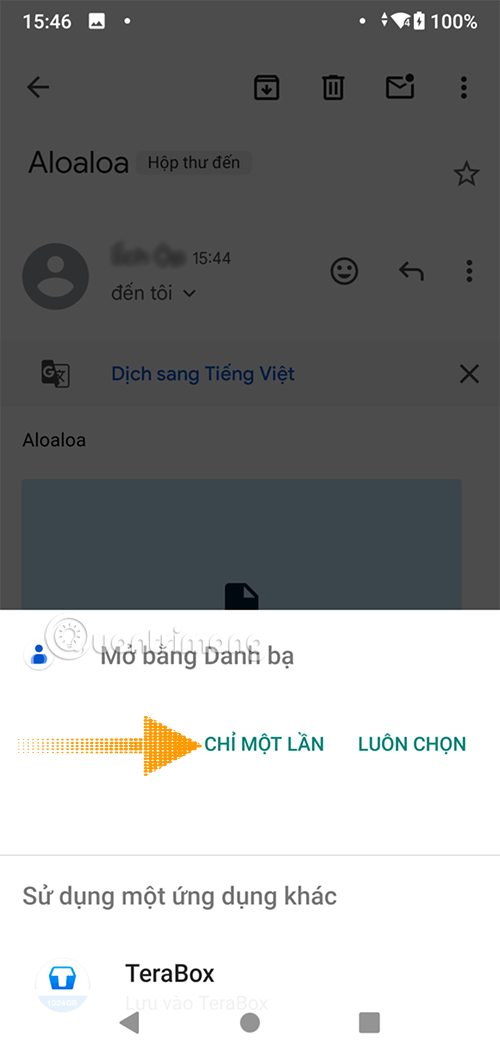
Korak 5: Odaberite opciju Uređaj za izvoz kontakata iz spremljene datoteke kontakata na vaš uređaj i gotovi ste.
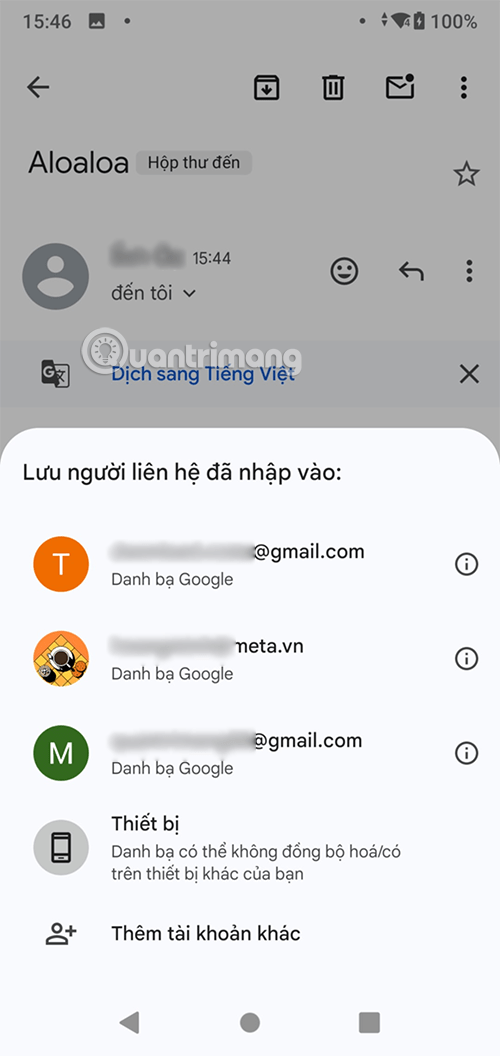
Korak 4:
Dakle, svi kontakti su preneseni na vaš Gmail račun, samo se trebate prijaviti na taj Gmail račun na svom Android uređaju kako biste sinkronizirali kontakte.
Aplikacija My Contacts Backup nam omogućuje izradu sigurnosnih kopija do 500 telefonskih brojeva s besplatnom verzijom. Ako želite povećati broj, morate koristiti plaćenu verziju. Međutim, nama je dovoljno 500 telefonskih brojeva.
Ako to učinite na iPhoneu, kada otvorite sigurnosno kopirane kontakte, odaberite naziv datoteke privitka sigurnosne kopije kontakta, pojavit će se mali prozor, zatim odaberite Spremi u datoteku za spremanje, a zatim odaberite ikonu za dijeljenje > Kontakti.
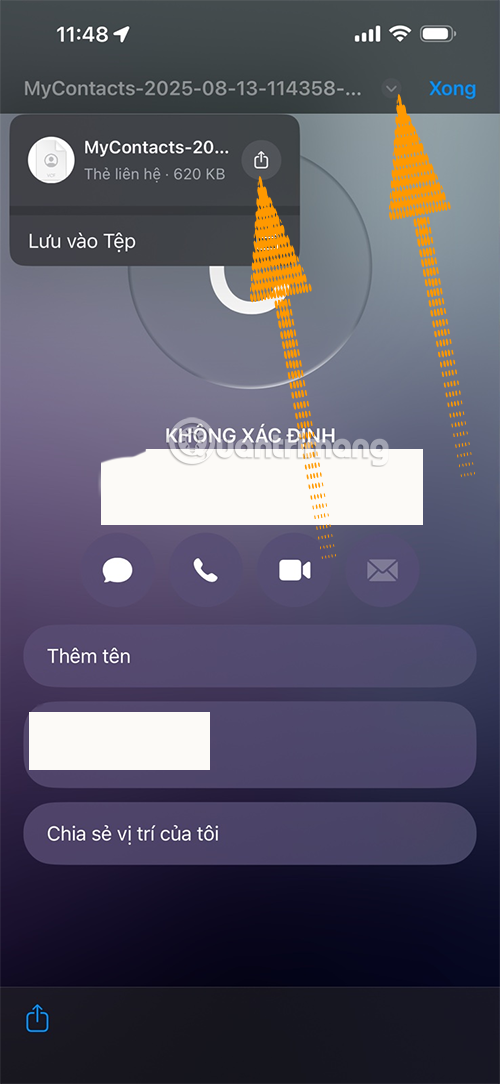
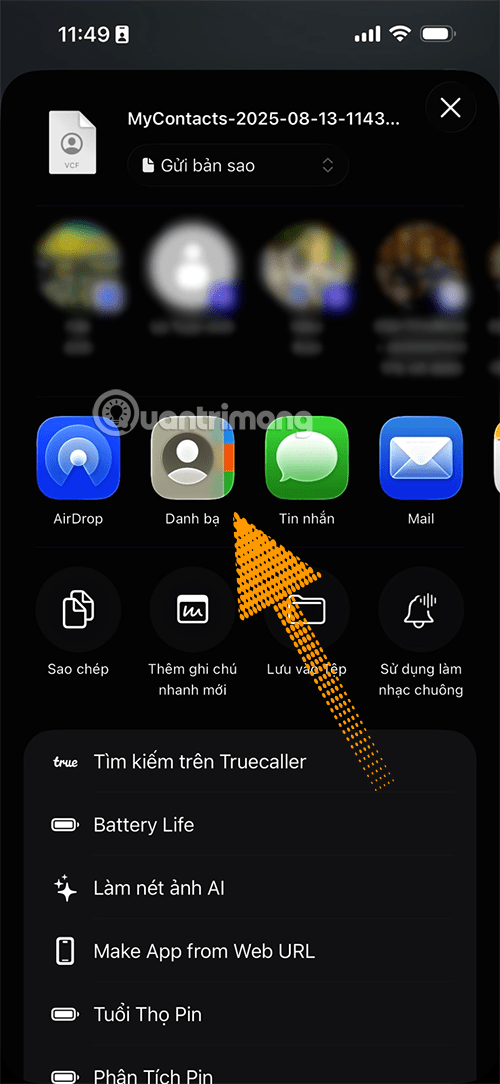
Na kraju odaberite Spremi da biste dodali sve kontakte sigurnosno kopirane u prethodnu datoteku sigurnosne kopije kontakata.
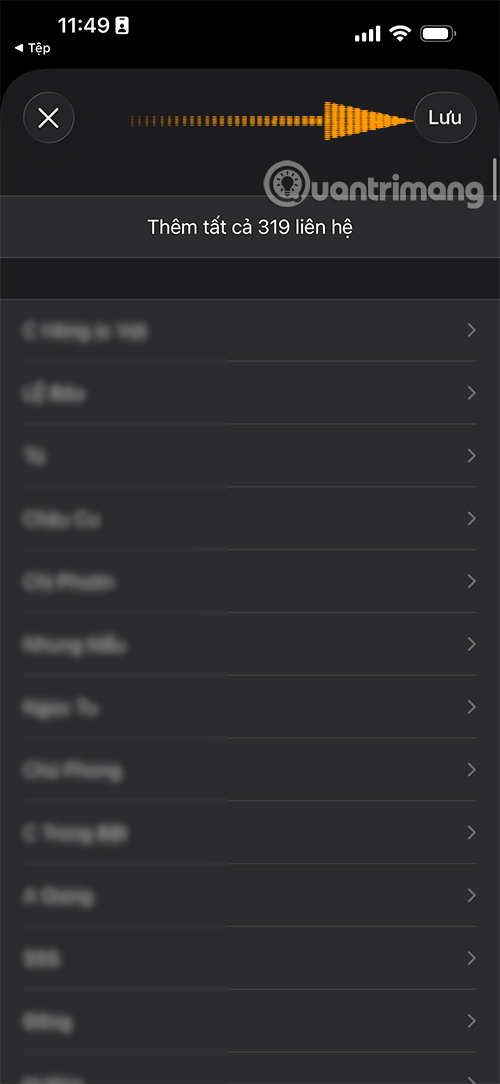
3. Za prijenos kontakata koristite Alate za upravljanje:
1. iTools alat:
Konačno, koristit ćete aplikacije za upravljanje podacima na iPhoneu ili Androidu za prijenos kontakata s iPhonea na Android. Prva je iTools, alat za upravljanje podacima, multimedijskim datotekama, slikama, zvukovima na iOS uređajima. Alat podržava sinkronizaciju i sigurnosno kopiranje kontakata, poruka, slika, videozapisa, bilješki... ili brisanje podataka na uređaju.
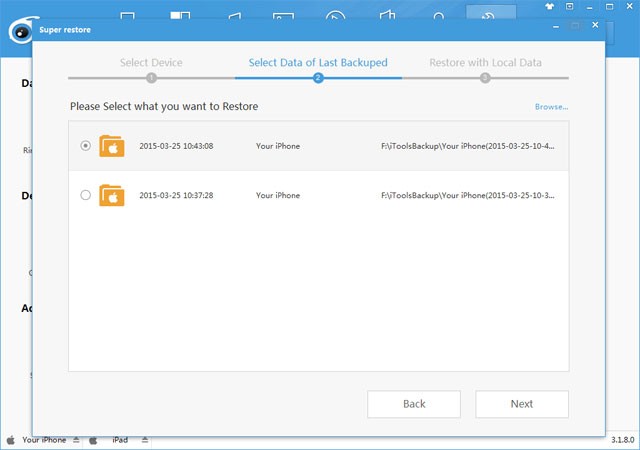
2. Korištenje Apowersoft aplikacije:
Slično kao i funkcija upravljanja u iToolsu, Apowersoft aplikacija također podržava sigurnosno kopiranje ili sinkronizaciju podataka iz kontakata, poruka, slika, videozapisa... s jednog uređaja na drugi. Međutim, gore navedene operacije možemo u potpunosti izvršiti s online verzijom bez potrebe za instaliranjem softvera na računalo. Apowersoft podržava i iOS i Android uređaje.
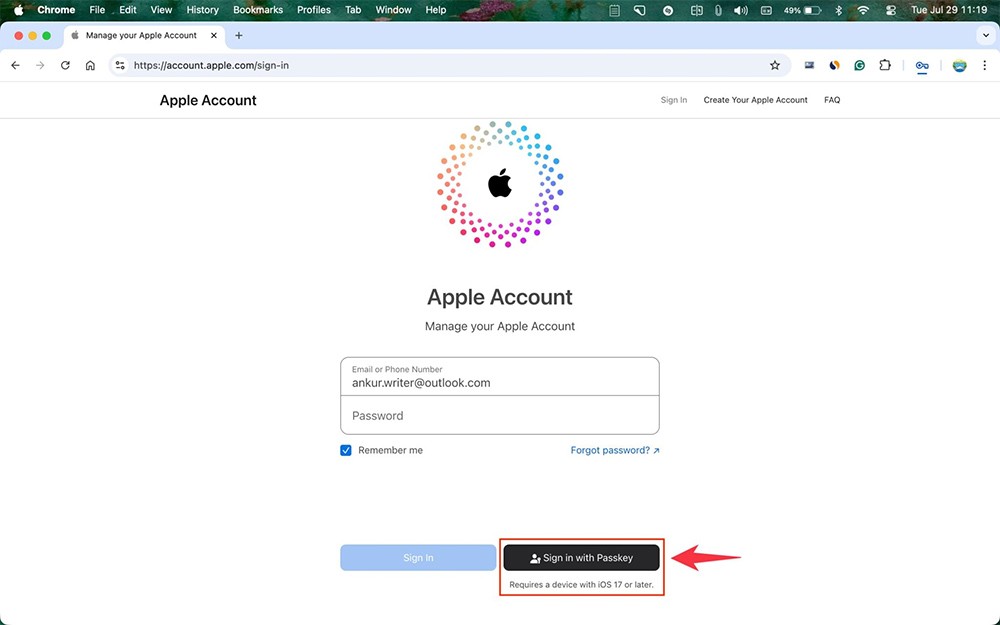
Gore su navedeni neki načini prijenosa podataka s iPhonea na Android uređaj, što je ovdje prijenos kontakata. Ovisno o potrebama korištenja, kao i praktičnosti svake osobe, možemo odabrati gore navedene metode za sigurnosno kopiranje i sinkronizaciju podataka. Osim toga, kako biste ograničili neželjene situacije s gubitkom podataka, trebali biste redovito izrađivati sigurnosne kopije podataka na pametnim telefonima.
Prijenos kontakata s iPhonea na Android pomoću iClouda
Korak 1: Prvo, za prijenos kontakata s iPhonea na Android morate imati Gmail račun, ako ga nemate, možete stvoriti Google račun .
Zatim se prijavite na iCloud na ovoj adresi . Zatim odaberite Kontakti.
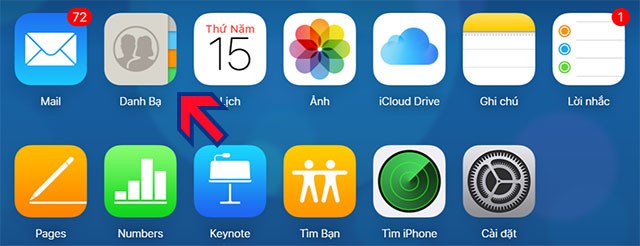
Korak 2: Zatim ćete vidjeti kontakte u kontaktima vašeg iPhonea. U ovom sučelju odaberite ikonu zupčanika u donjem lijevom kutu i kliknite Odaberi sve > Izvezi vCard za izvoz u datoteku kontakata sa svim kontaktima na vašem iPhoneu.
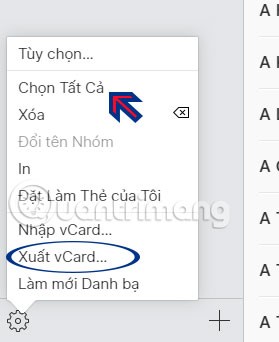
Zatim ćete na računalu vidjeti izvezenu datoteku kontakata u .VCF formatu.
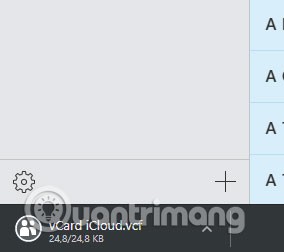
Korak 3: Zatim idite na Gmail, prijavite se na račun koji ćete koristiti na novom Android pametnom telefonu. Kliknite ikonu aplikacije pored svog avatara i odaberite Više > zatim u proširenom izborniku odaberite Kontakti .
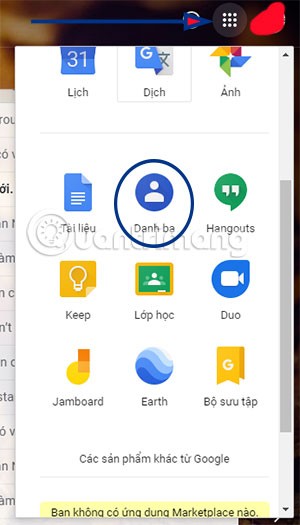
Korak 4: U sučelju Gmail kontakata kliknite Dodaj na popisu značajki s lijeve strane. Zatim kliknite Uvezi da biste dodali novu datoteku kontakata koja je upravo izvezena iz iClouda s ekstenzijom datoteke .VCF.
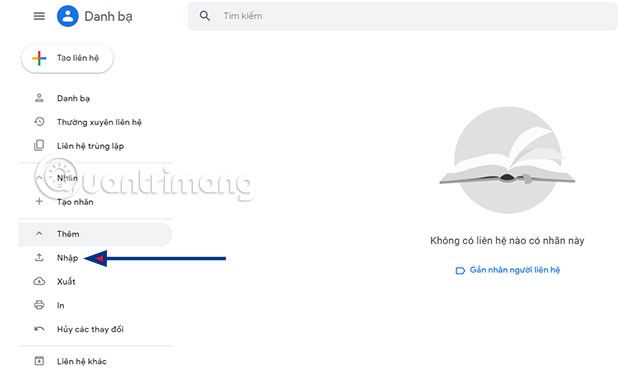
Kliknite Odaberi datoteku , zatim odaberite putanju do novoizvezene datoteke kontakata na računalu i kliknite Otvori .
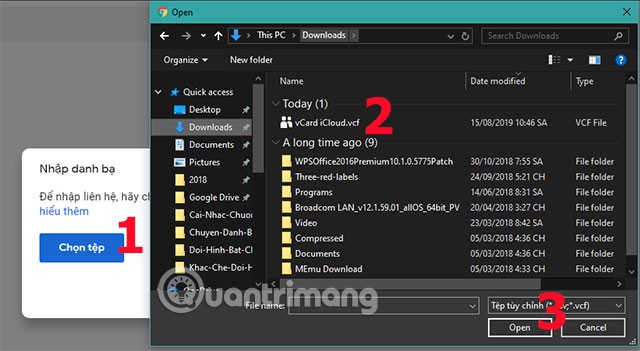
Zatim će se svi kontakti s iPhonea uvesti na vaš Gmail račun. Poruka s datumom uvoza pojavit će se u vrijeme kada ste uvezli datoteku s kontaktima.
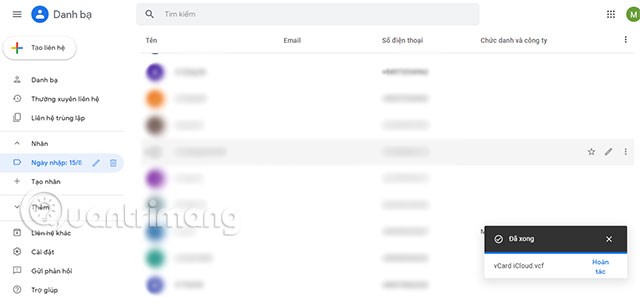
Sada se prijavite na Gmail račun s kojeg ste upravo uvezli kontakte s iPhonea na novi pametni telefon. Idite na aplikaciju Postavke > odaberite Računi > unesite Gmail račun s kojeg ste upravo uvezli kontakte s iPhonea i odaberite Kontakti.
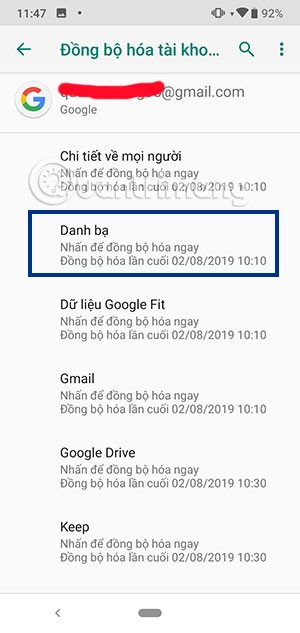
Sinkronizacija kontakata putem Gmaila izravno na iPhoneu
Slijedite ove korake, prvo morate sinkronizirati kontakte s iPhonea s Gmailom, ako ne znate kako to učiniti, možete se obratiti članku Sinkronizacija kontakata s iPhonea s Gmailom .
Zatim se prijavite na svoj Gmail račun na Android telefonu i započnete sinkronizaciju kontakata slično koracima za prijenos kontakata na novi Android telefon koje je WebTech360 prethodno uputio.
Ručno dijeljenje kontakata
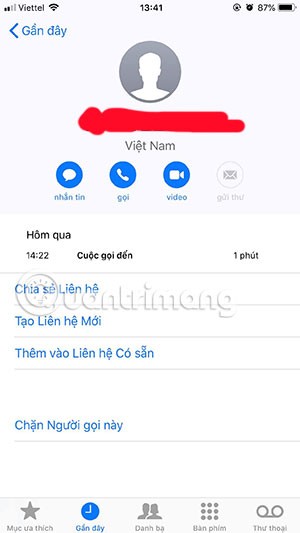
Ovo je prilično jednostavan način dijeljenja kontakata s iPhonea na Android, a to je putem aplikacije Kontakti na iPhoneu. Konkretno, aplikacija će vam omogućiti dijeljenje telefonskog broja kontakta s drugim uređajem, ovdje se dijeli s Androidom.
Za dijeljenje telefonskog broja na iPhoneu možete otvoriti aplikaciju Kontakti i odabrati bilo koji drugi kontakt za prijenos. Zatim u odjeljku s podacima o kontaktu odaberite Podijeli kontakt . Kontakt možete podijeliti putem poruke ili e-pošte.
Međutim, ovaj način dijeljenja kontakata s iPhonea također ima ograničenje: korisnicima omogućuje prijenos samo 1 kontakta odjednom. Dakle, ako vaš popis kontakata ima nekoliko stotina telefonskih brojeva, ovo očito nije baš izvedivo rješenje.
Pogledajte i sljedeće članke:
Sretno!
Apple radi bolji posao od većine tvrtki kada je u pitanju privatnost. Ali nisu sve zadane postavke na iPhoneu u najboljem interesu korisnika.
Pomoću ovog akcijskog gumba možete pozvati ChatGPT kad god želite na svom telefonu. Evo vodiča za otvaranje ChatGPT-a pomoću akcijskog gumba na iPhoneu.
Kako napraviti dugu snimku zaslona na iPhoneu pomaže vam da lako snimite cijelu web stranicu. Funkcija pomicanja zaslona na iPhoneu dostupna je na iOS-u 13, iOS-u 14, a evo detaljnog vodiča o tome kako napraviti dugu snimku zaslona na iPhoneu.
Promjenu lozinke za iCloud možete učiniti na mnogo različitih načina. Lozinku za iCloud možete promijeniti na računalu ili na telefonu putem aplikacije za podršku.
Kada nekome drugome pošaljete zajednički album na iPhoneu, ta osoba morat će pristati na pridruživanje. Postoji nekoliko načina za prihvaćanje pozivnica za dijeljenje albuma na iPhoneu, kao što je prikazano u nastavku.
Budući da su AirPods male i lagane, ponekad ih je lako izgubiti. Dobra je vijest da prije nego što počnete uništavati kuću tražeći nestale slušalice, možete ih pronaći pomoću svog iPhonea.
Jeste li znali da ovisno o regiji u kojoj se proizvodi vaš iPhone, on može imati razlike u usporedbi s iPhoneima koji se prodaju u drugim zemljama?
Obrnuto pretraživanje slika na iPhoneu je vrlo jednostavno kada možete koristiti preglednik na uređaju ili neke aplikacije trećih strana za više mogućnosti pretraživanja.
Ako često trebate nekoga kontaktirati, možete postaviti brzo pozivanje na svom iPhoneu u nekoliko jednostavnih koraka.
Horizontalno okretanje zaslona na iPhoneu pomaže vam da gledate filmove ili Netflix, pregledavate PDF-ove, igrate igre... praktičnije i imate bolje iskustvo.
Ako ste se ikada probudili i otkrili da vam je baterija iPhonea odjednom pala na 20% ili manje, niste sami.
Dijeljenje s obitelji omogućuje vam dijeljenje Apple pretplata, kupnji, iCloud pohrane i lokacije s do šest osoba.
Apple je upravo službeno lansirao iOS 18, najnoviju verziju operativnog sustava za iPhone s atraktivnim značajkama, uz prekrasne pozadine.
Kao i većina ljudi, vjerojatno samo pošaljete (ili pročitate) poruku i nastavite dalje. Ali vjerojatno propuštate hrpu skrivenih značajki.
Kada instalirate aplikaciju na svoj iPhone iz drugog izvora, morat ćete ručno potvrditi da je aplikacija pouzdana. Zatim će se aplikacija instalirati na vaš iPhone za korištenje.
Odjavom s vašeg Mail računa na iPhoneu potpuno ćete zatvoriti svoj račun i prebaciti se na korištenje druge usluge e-pošte.
Prilikom postavljanja novog iPhonea, korisno je započeti s čvrstim temeljem izvrsnih aplikacija.
Nema ništa komplicirano u tome kako to učiniti.
U usporedbi s računalom, gdje imate miš za precizan odabir, dodirivanje na pravom mjestu na iPhoneu (ili iPadu) je puno teže. To jest, sve dok ne saznate za skriveni trackpad koji vam je cijelo vrijeme bio odmah ispod prsta.
Ovo je kolekcija bijelih pozadina, slika bijele pozadine za sve rezolucije zaslona. Ako volite bijelu boju, pogledajte ovaj album.
Apple radi bolji posao od većine tvrtki kada je u pitanju privatnost. Ali nisu sve zadane postavke na iPhoneu u najboljem interesu korisnika.
Pomoću ovog akcijskog gumba možete pozvati ChatGPT kad god želite na svom telefonu. Evo vodiča za otvaranje ChatGPT-a pomoću akcijskog gumba na iPhoneu.
Kako napraviti dugu snimku zaslona na iPhoneu pomaže vam da lako snimite cijelu web stranicu. Funkcija pomicanja zaslona na iPhoneu dostupna je na iOS-u 13, iOS-u 14, a evo detaljnog vodiča o tome kako napraviti dugu snimku zaslona na iPhoneu.
Promjenu lozinke za iCloud možete učiniti na mnogo različitih načina. Lozinku za iCloud možete promijeniti na računalu ili na telefonu putem aplikacije za podršku.
Kada nekome drugome pošaljete zajednički album na iPhoneu, ta osoba morat će pristati na pridruživanje. Postoji nekoliko načina za prihvaćanje pozivnica za dijeljenje albuma na iPhoneu, kao što je prikazano u nastavku.
Budući da su AirPods male i lagane, ponekad ih je lako izgubiti. Dobra je vijest da prije nego što počnete uništavati kuću tražeći nestale slušalice, možete ih pronaći pomoću svog iPhonea.
Jeste li znali da ovisno o regiji u kojoj se proizvodi vaš iPhone, on može imati razlike u usporedbi s iPhoneima koji se prodaju u drugim zemljama?
Obrnuto pretraživanje slika na iPhoneu je vrlo jednostavno kada možete koristiti preglednik na uređaju ili neke aplikacije trećih strana za više mogućnosti pretraživanja.
Ako često trebate nekoga kontaktirati, možete postaviti brzo pozivanje na svom iPhoneu u nekoliko jednostavnih koraka.
Horizontalno okretanje zaslona na iPhoneu pomaže vam da gledate filmove ili Netflix, pregledavate PDF-ove, igrate igre... praktičnije i imate bolje iskustvo.


















